使用过360极速浏览器的小伙伴应该都有体会到该浏览器是非常稳定的,有些时候我们需要在网上浏览一些有趣的视频,那么就会通过360极速浏览器来浏览,并且我们会将自己喜欢的视频、软件以及图片等进行下载到自己电脑本地中保存,但是每次下载文件的时候,都会弹出一个修改路径的窗口,自己每次都要修改到D盘,然后再进行下载,这样就会比较麻烦,那么我们可以直接在下载设置页面中,将我们的下载路径更改成d盘就可以了,那么当你下载文件时弹出下载窗口时就不用手动更改路径了,之后点击确定进行下载就可以了,下面是小编给大家分享的关于如何使用360极速浏览器更该下载路径的具体操作方法,如果你需要的情况下可以看看方法教程,希望可以帮助到大家。

1.首先我们将360极速浏览器打开,然后在该主页面的右上角有一个【三】的图标,将其点击之后,会弹出一个下拉选项出来,我们可以在下拉选项中选择【下载任务管理】这个选项。

2.然后就会弹出平时自己下载文件的一个窗口,在该窗口中将【下载设置】按钮进行点击。

3.然后就会进入到下载设置的窗口页面中,想要更改保存位置的话,那么就点击箭头所指的【更改】按钮进行更改。

4.在打开的本地页面中选择文件的保存位置,选择好之后点击右下角的【选择文件夹】按钮。

5.当我们设置好路径之后,你还可以根据自己的需要勾选下方的一些相关选项。

以上就是关于如何使用360极速浏览器更改下载路径的具体操作方法,如果你觉得每次下载视频、软件的时候都需要手动更改下载路径,那么就可以通过上述方法进入到下载设置页面中设置一下保存路径就可以了,感兴趣的小伙伴可以操作试试。
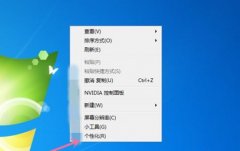 win7屏保更改教程
win7屏保更改教程
win7系统支持用户自定义更改屏保画面,我们可以通过在个性化的......
 WPS幻灯片将图片设置为背景的方法教程
WPS幻灯片将图片设置为背景的方法教程
WPS幻灯片是很多小伙伴都在使用的一款办公软件,在其中我们可......
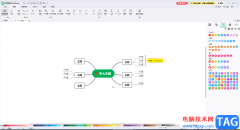 MindMaster添加子主题的方法教程
MindMaster添加子主题的方法教程
亿图脑图mindmaster是很多小伙伴都在使用的一款思维导图制作软件......
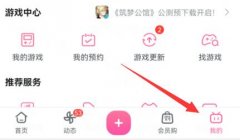 b站夜间模式打开教程
b站夜间模式打开教程
现在很多朋友喜欢晚上刷b站,看视频,这时候如果还是开着白天......
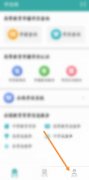 学信网如何修改手机号码
学信网如何修改手机号码
学信网全称是中国高等教育学生信息网,是我国教育部唯一提供......

谷歌浏览器是目前非常火热的一款浏览器,这款浏览器被非常多的小伙伴所使用,不管是查询资料,还是登录某些网站,或者是在谷歌浏览器中播放视频等都是可以的,并且是一款十分安全且稳...
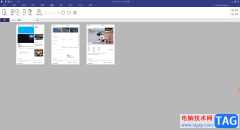
pdfelement对于PDF文件编辑是十分有帮助的,在编辑的过程中,可以使用到自己比较喜欢的功能进行相应的设置和编辑,有些时候,通过pdfelement检查PDF文档的过程中,发现有的页面是多余的,想要...

当你想要进行图纸的设计和制作的时候,那么中望CAD软件就可以很好的帮助到你,你可以使用该软件绘制自己想要的图纸,该软件提供的功能非常的丰富,是一款实用性强,专业性非常高的一款...
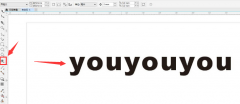
如何使用CDR制作立体字效果呢?想必有的朋友还不太清楚,那么今天小编就为大家带来了CDR制作立体字效果的方法哦,大家可以来参考一下哦。...
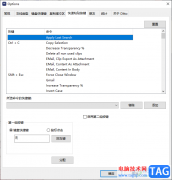
Ditto是一款强大且专业性非常强悍的剪贴板工具,我们在其他页面中进行复制粘贴的内容都会体现在Ditto中进行保存,当你需要进行查看自己复制粘贴的内容的时候,或者需要找回原来复制的内...
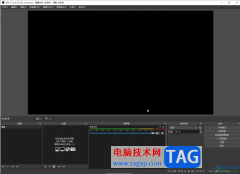
obsstudio是一款非常好用的软件,我们可以使用该软件进行直播,录屏等等,很多小伙伴都在使用。如果我们需要在obsstudio中竖屏直播,小伙伴们知道具体该如何进行操作吗,其实操作方法是非常...

illustrator是一款应用于出版、多媒体和在线图像的工业标准矢量插画软件,它为用户提供了强大的插画功能、文字处理功能和上色功能等,为用户带来了许多的便利,让用户可以顺利创作出各种...
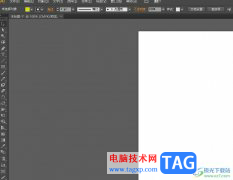
illustrator简称为ai,是一款功能强大的矢量图形处理工具,主要用于矢量绘图,用户一般会用来完成印刷出版、海报设计或是书籍排版等工作,让用户可以简单轻松的完成编辑工作,所以illustr...
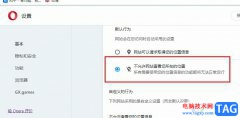
有的小伙伴在使用欧朋浏览器进行网站浏览时可能会遇到网站需要浏览器的位置访问权限,这时我们可以选择拒绝选项,为了保护自己的位置信息安全,我们还可以选择进入欧朋浏览器的设置页...
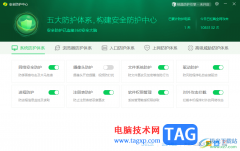
360安全卫士是一款大家平时都会使用的一款安全查杀病毒软件,在这款软件中可以对我们的系统进行防护,可以对浏览器进行防护,以及可以对摄像头进行防护或者是对网页安全进行防护等,多...
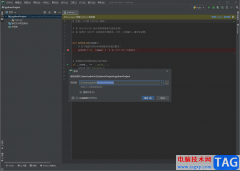
jetbrainspycharm这款代码编辑器被很多小伙伴推荐使用,是一款非常受到大家欢迎的开发工具,该软件的专业性非常的好,你可以通过PyCharm进行多种不同项目的创建,比如可以创建diango、flask、w...
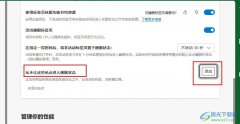
很多小伙伴在使用Edge浏览器的过程中都会开启性能优化功能,让暂时不需要的标签页能够自动进入睡眠模式。有的小伙伴想要让某些网站持续保持后台开启的状态,但又不知道该在哪里进行设...
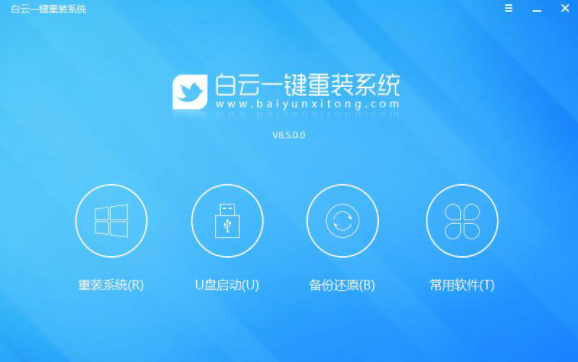
重装系统的方法很多,比较适合电脑小白又比较简单的安装系统的方法就是一键重装系统了.那么该如何重装系统呢?我们可以借助工具实现,下面小编就教下大家白云一键重装系统教程....

在各种剪辑人物视频时,我们可以根据实际需要,适当进行人物美颜操作,比如我们可以适当让人物皮肤变白,适当进行瘦身操作等等。如果我们需要在Adobepremiere这款软件中让人物皮肤变白,...
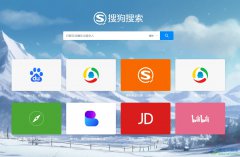
搜狗浏览器是目前互联网上最快速最流畅的新型浏览器,它为用户带来了多种实用的功能,让用户可以进行个性化设置,以此来获得优质全面的网页浏览服务,所以搜狗浏览器软件深受用户的喜...